【错误处理和调试】:find命令的常见陷阱及避免方法
发布时间: 2024-09-27 12:56:56 阅读量: 68 订阅数: 30 


ops301d2:ops301d2的阅读和脚本存储库
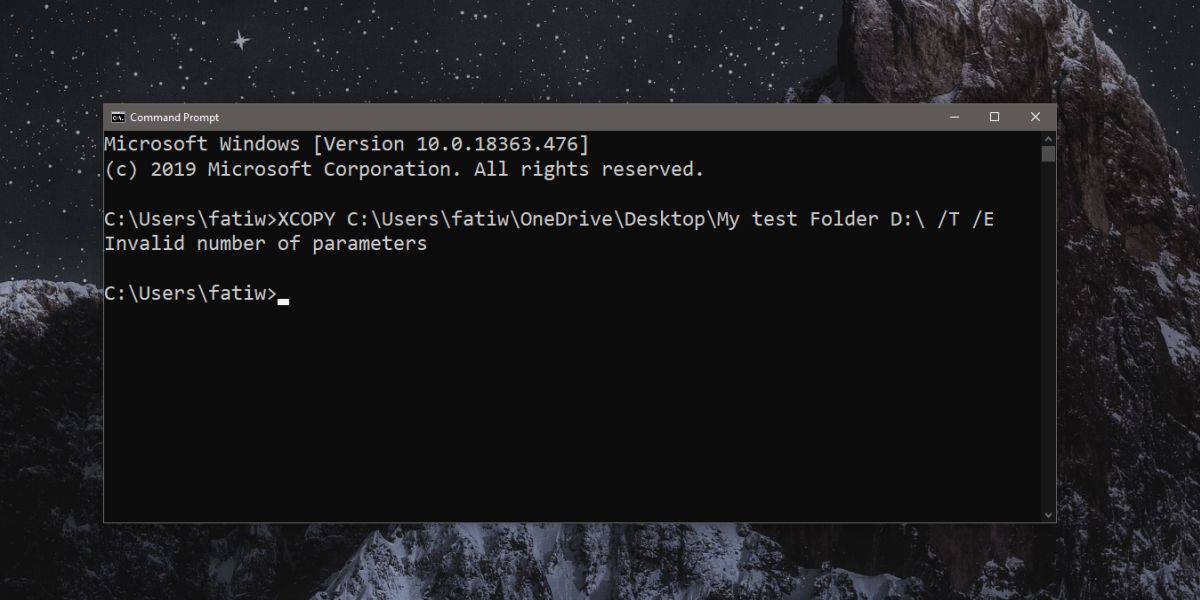
# 1. find命令概述与基础用法
## 1.1 find命令简介
`find`命令是Linux系统中不可或缺的工具之一,它被广泛应用于文件系统搜索。使用`find`可以快速定位文件或目录,执行多种类型的搜索操作,如按名称、大小、类型、权限等条件进行精确匹配。它支持对指定目录树进行深度搜索,并可对结果进行进一步的处理和筛选。
## 1.2 基础用法
基础用法通常包括要搜索的目录路径和一个或多个搜索条件。以下是一个基础的`find`命令示例,该命令用于在`/home`目录及其子目录中搜索所有的`.txt`文件:
```bash
find /home -name "*.txt"
```
该命令会列出`/home`目录及其子目录中所有以`.txt`结尾的文件路径。`-name`选项是用于匹配文件名的条件,而`*.txt`是匹配模式。在Linux中,通配符`*`代表任意数量的字符。
## 1.3 多条件搜索
`find`命令的强大之处在于能够组合多个搜索条件来精确找到目标文件。例如,如果需要在同一个目录中找到所有大于1MB且修改时间在7天以内的文件,可以使用以下命令:
```bash
find /path/to/directory -type f -size +1M -mtime -7
```
这里`-type f`指定搜索文件,`-size +1M`指定文件大小超过1MB,`-mtime -7`表示文件在7天内被修改过。
通过这些基础用法,用户可以快速开始使用`find`命令在庞大的文件系统中寻找所需的信息。后续章节将深入探讨如何利用`find`进行更高级的搜索操作。
# 2. find命令的搜索技巧
## 2.1 文件搜索的高级用法
### 2.1.1 使用-name、-type和-size进行精确匹配
文件搜索是`find`命令最常见的用途之一。通过`-name`选项,我们可以根据文件名进行搜索,支持通配符。使用`-type`选项则能够指定搜索特定类型的文件,如文件(`f`)、目录(`d`)、符号链接(`l`)等。此外,`-size`选项允许我们根据文件大小来筛选文件,可以指定单位(如`k`为千字节)和大小范围。
```bash
find /path/to/search -name "*.txt" -type f -size +50M
```
上面的命令将会搜索指定路径下所有以`.txt`结尾,类型为普通文件,并且大小超过50MB的文件。这里使用了`-size +50M`来表示搜索大于50MB的文件。`find`命令的`-size`选项是以512字节为一个块来计算文件大小的。
### 2.1.2 利用-perm选项进行权限搜索
`-perm`选项用于按照文件权限进行搜索。我们可以指定确切的权限数值,或者使用符号来指定权限模式。搜索权限时,可以使用`/`来区分绝对和相对权限。绝对权限是指定的权限数值必须完全匹配,而相对权限则是“包含”关系,即使文件权限超过指定值,也会被搜索到。
```bash
find /path/to/search -perm 644
```
这个命令将会找出所有权限为644的文件。而以下命令则会匹配所有有执行权限的文件:
```bash
find /path/to/search -perm /u+x
```
使用`-perm`选项可以帮助系统管理员快速定位文件系统中的权限问题,例如,找出所有其他用户具有写权限的文件:
```bash
find /path/to/search -perm /o+w
```
## 2.2 复杂搜索模式的构建
### 2.2.1 结合使用逻辑运算符
`find`命令支持逻辑运算符`-and`、`-or`以及`-not`。通过这些运算符,我们可以构建复杂的搜索表达式,以实现更精确的搜索。
- `-and`表示两个条件都必须满足;
- `-or`表示至少满足其中一个条件;
- `-not`用于取反操作,匹配不符合条件的文件。
例如,以下命令搜索同时满足文件名为`.log`且大小超过50MB的文件:
```bash
find /path/to/search -name "*.log" -and -size +50M
```
若要搜索文件名为`.log`或`.txt`的文件,可以使用:
```bash
find /path/to/search \( -name "*.log" -or -name "*.txt" \)
```
注意,在使用`-or`时,需要将参数用圆括号`()`包围,并且前后用反斜杠`\`进行转义,以避免被shell错误解释。
### 2.2.2 正则表达式在find中的应用
除了简单的匹配模式,`find`命令还支持使用正则表达式来匹配文件名。这可以通过`-regex`选项来实现。当使用正则表达式时,整条路径都会被考虑在内,而不仅仅是文件名部分。
例如,搜索路径中包含`tmp`的所有文件:
```bash
find /path/to/search -regex ".*/tmp/.*"
```
在这个例子中,`.`表示任意单个字符,`*`表示任意数量的字符,而`.*`表示任意数量的任意字符。使用`-regex`选项时,路径中的每个部分都会被正则表达式匹配。
## 2.3 时间和用户属性的搜索
### 2.3.1 根据文件修改和访问时间进行搜索
文件的修改时间(`-mtime`)和访问时间(`-atime`)都是常用的搜索条件。这些选项可以指定时间范围,例如在过去的n天内修改或访问的文件。
- `-mtime`表示从现在起往前数的修改时间,单位是天。例如,查找最近一天内被修改过的文件:
```bash
find /path/to/search -mtime 0
```
- `-atime`用于搜索访问时间,使用方法与`-mtime`类似。
搜索文件时,我们还可以使用`-mmin`和`-amin`来指定具体分钟数。
### 2.3.2 根据文件所有者和组进行搜索
`-user`和`-group`选项允许我们根据文件所有者或所属组进行搜索。这对于管理具有不同权限的用户和组文件非常有用。
例如,查找属于用户`john`的所有文件:
```bash
find /path/to/search -user john
```
或者,查找属于`admin`组的文件:
```bash
find /path/to/search -group admin
```
`find`命令还支持使用数字用户ID(UID)和组ID(GID)进行搜索。
通过这些高级技巧,我们可以更精确地管理文件系统,并执行特定的搜索任务。这不仅提高了搜索的灵活性,还能够帮助我们更有效地定位和处理文件。
# 3. find命令的执行陷阱
在使用find命令时,尽管它是一个功能强大的工具,但也存在一些陷阱,可能会导致不正确的搜索结果或意外的系统行为。理解这些潜在的问题以及如何避免和解决它们是使用find命令的关键。
## 3.1 权限问题导致的搜索失败
在使用find命令时,如果遇到搜索结果不符合预期的情况,可能是由于权限问题导致的。下面将深入探讨find命令在权限方面的具体需求以及如何处理权限不足的问题。
### 3.1.1 理解find命令的权限需求
在Linux系统中,文件和目录都有自己的权限设置,决定哪些用户或组有读、写和执行的权限。当find命令搜索文件系统时,它同样受到这些权限规则的约束。
1. **读权限**:find命令需要读权限来查看目录下的文件列表。
2. **执行权限**:如果find命令需要进入子目录搜索,那么该子目录的执行权限是必需的。
3. **特殊权限位**:如Set-UID、Set-GID和Sticky Bit也可能影响find的搜索行为。
### 3.1.2 解决因权限不足导致的搜索问题
如果遇到权限不足导致无法搜索特定目录或文件的情况,有以下几种方法可以尝试解决:
1. **使用sudo**:如果用户有足够的权限,可以使用sudo命令来获取超级用户权限,并以root身份执行find命令。
```bash
sudo find /path/to/search -name "file.txt"
```
2. **调整权限**:在有权限的情况下,可以临时调整目标目录或文件的权限。
```bash
chmod +x /path/to/directory
find /path/to/directory -name "file.txt"
```
3. **指定用户运行find**:如果需要,可以指定以特定用户的权限来
0
0





